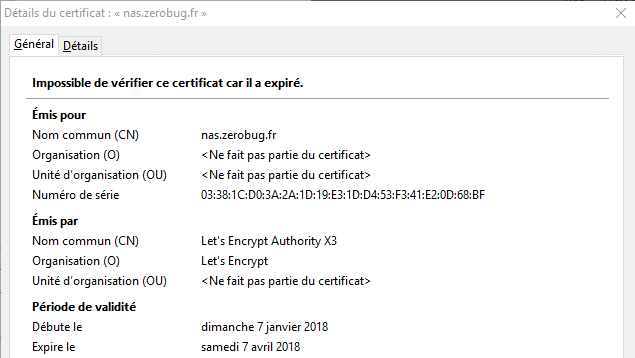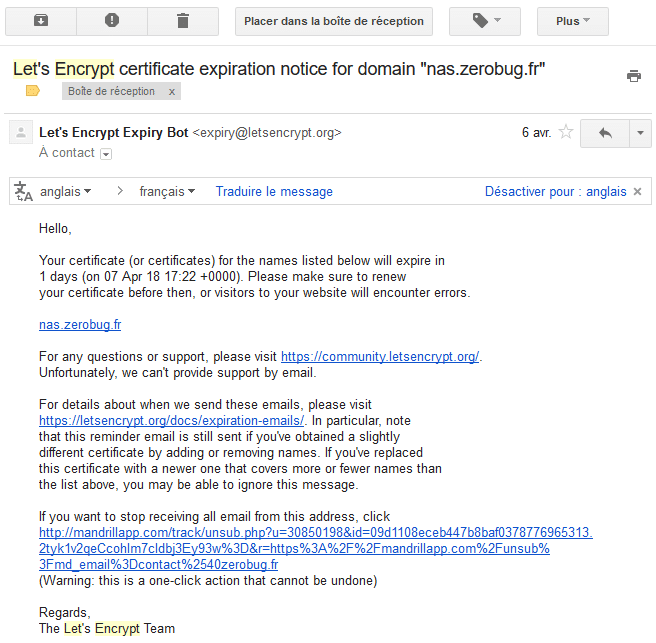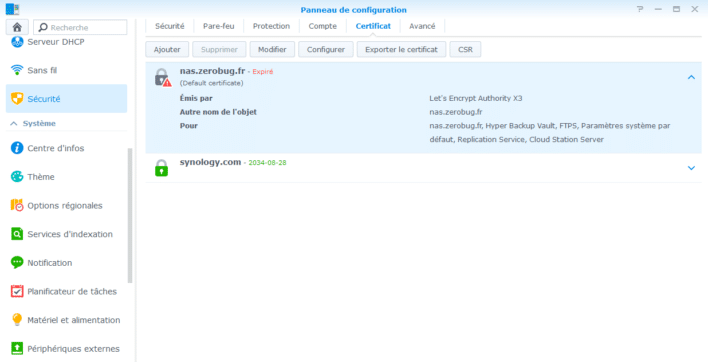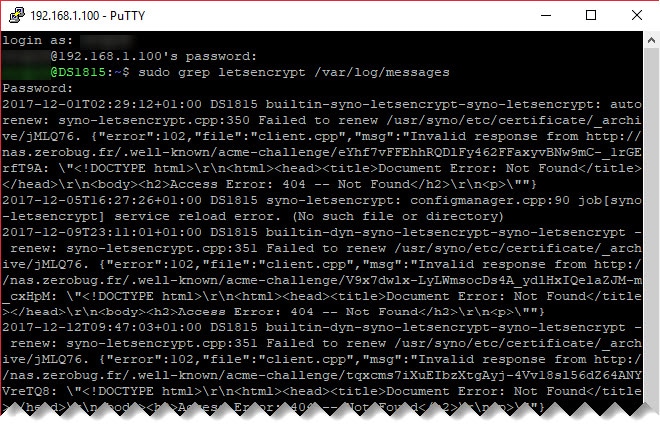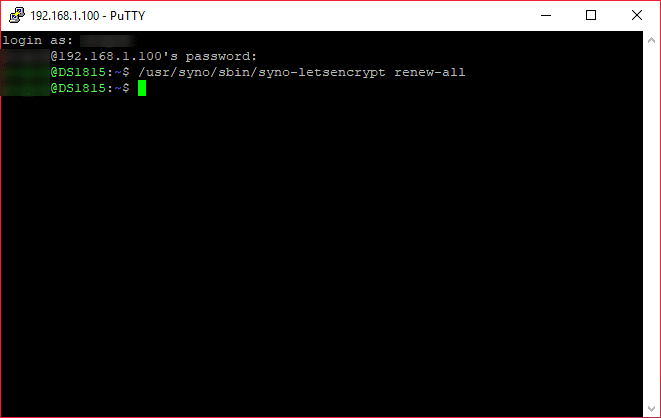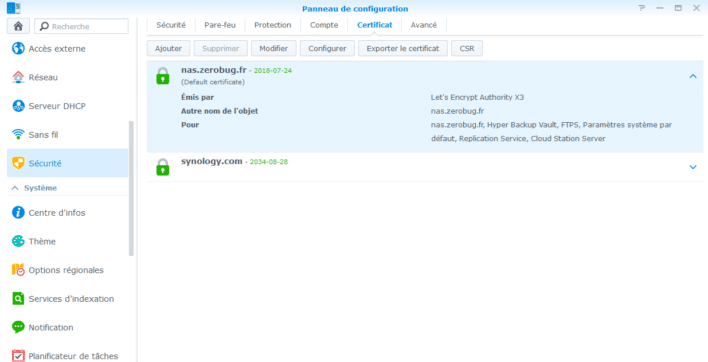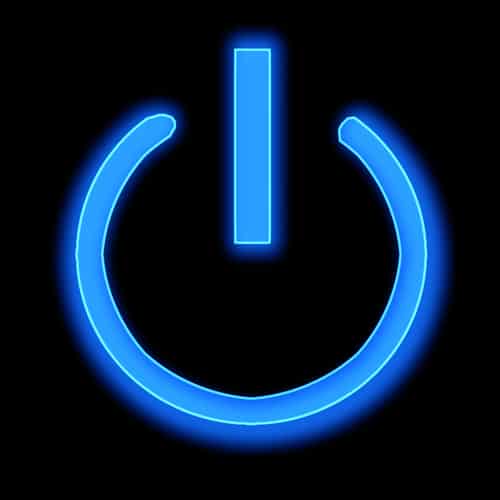Dans un précédent article, Samuel vous expliquait comment ajouter un certificat SSL Let’s Encrypt sur votre NAS Synology. Après la lecture de cet article, vous serez en mesure de mettre en place un certificat Let’s Encrypt pour accéder à votre NAS en HTTPS.
Comme l’a précisé Samuel dans cet article, le renouvellement est automatique, il est cependant nécessaire que votre port 80 soit ouvert et redirigé vers votre NAS.
Nous verrons rapidement dans cet article comment forcer le renouvellement et où trouver les logs sur un NAS Synology.
[amazon_link asins=’B075L82DP1,B00MO6ZV52,B076CH82C6′ template=’ProductCarousel’ store=’utk-21′ marketplace=’FR’ link_id=’9ab30fdc-528e-11e8-ae53-c1311aa7bd5d’]On prendra l’exemple de mon NAS, sur lequel le certificat Let’s Encrypt était expiré (Et évidemment, mon port 80 n’était plus ouvert).
D’ailleurs, vous devriez recevoir un mail de Let’s Encrypt quelques jours avant l’expiration du certificat.
Donc si comme moi, votre certificat est dans l’état suivant, alors il sera peut-être nécessaire d’ouvrir votre port 80 et de forcer le renouvellement du certificat.
Nous allons voir ici, comment récupérer les logs Let’s Encrypt, comment résoudre notre problème de renouvellement de certificat et comment forcer le renouvellement du certificat.
La première chose à faire est de comprendre pourquoi ça bloque et pourquoi le certificat ne peut pas être renouvelé. Pour ça on va aller fouiller un peu dans les logs. Il sera nécessaire d’accéder à votre NAS en SSH, pensez donc à ouvrir votre accès SSH, puis connecter vous avec votre client SSH préféré.
Une fois connecté, vous pouvez récupérer les logs Let’s Encrypt via la commande suivante :
sudo grep letsencrypt /var/log/messages
Ce qui devrait donner quelque chose comme ça.
Ici, on voit bien que le problème c’est l’accès à une URL spécifique. (Access Error: 404 — Not Found) Et c’est normal puisque justement le port 80 de mon NAS n’était pas ouvert. Il est donc nécessaire d’ouvrir le port 80 sur votre routeur vers votre NAS.
Une fois fait, toujours en SSH, lancer la commande suivante :
/usr/syno/sbin/syno-letsencrypt renew-all
Et après quelques minutes, votre certificat devrait être renouvelé !
L’accès à votre NAS est maintenant possible en HTTPS sans obtenir une erreur de certificat.